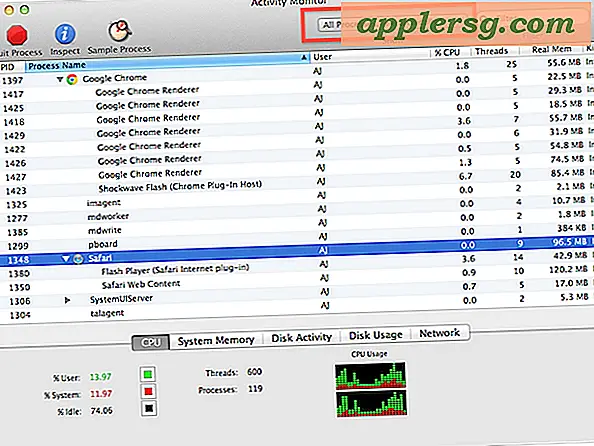บันทึกรูปภาพเป็น GIF และรูปแบบรูปภาพอื่น ๆ ในการแสดงตัวอย่างสำหรับ Mac OS X
 ดูตัวอย่างเป็นแอปแก้ไขภาพขั้นพื้นฐานที่มีมาพร้อมกับ Mac OS X แต่เวอร์ชันที่ใหม่กว่าจาก OS X ทำให้รูปแบบการจัดรูปแบบการส่งออกที่มีอยู่มีความเรียบง่ายขึ้นเช่น JPEG, JPEG 2000, OpenEXR, PDF, PNG และ TIFF หรืออย่างน้อยนั่นก็คือสิ่งที่คุณเห็นในทันที แต่จะเปิดออกคุณยังคงสามารถเข้าถึงตัวเลือกรูปแบบภาพแบบดั้งเดิมทั้งหมดได้จากหน้าจอบันทึกบันทึกและส่งออกเพียงใช้คีย์ลัดที่สำคัญเมื่อบันทึกไฟล์ในแอปตัวอย่างใน Mac
ดูตัวอย่างเป็นแอปแก้ไขภาพขั้นพื้นฐานที่มีมาพร้อมกับ Mac OS X แต่เวอร์ชันที่ใหม่กว่าจาก OS X ทำให้รูปแบบการจัดรูปแบบการส่งออกที่มีอยู่มีความเรียบง่ายขึ้นเช่น JPEG, JPEG 2000, OpenEXR, PDF, PNG และ TIFF หรืออย่างน้อยนั่นก็คือสิ่งที่คุณเห็นในทันที แต่จะเปิดออกคุณยังคงสามารถเข้าถึงตัวเลือกรูปแบบภาพแบบดั้งเดิมทั้งหมดได้จากหน้าจอบันทึกบันทึกและส่งออกเพียงใช้คีย์ลัดที่สำคัญเมื่อบันทึกไฟล์ในแอปตัวอย่างใน Mac
นี่เป็นความลับเล็ก ๆ น้อย ๆ ที่รู้จักกันดี (อย่างน้อยก็จนกว่าเราจะบอกคุณเกี่ยวกับเรื่องนี้!) แต่เมื่อคุณได้เรียนรู้วิธีใช้แล้วคุณจะสามารถเปิดเผยรูปแบบภาพจำนวนมากได้ในแอ็พพลิเคชัน Preview OS X
วิธีการเข้าถึงตัวเลือกรูปแบบการส่งรูปภาพทั้งหมดในการแสดงตัวอย่าง OS X
ความลับในการเข้าถึงตัวเลือกการ จัด รูปแบบรูปภาพเพิ่มเติมคือการ กดปุ่ม Option ค้างไว้ เมื่อคลิกที่เมนู Format (รูปแบบ) ภายในกล่องโต้ตอบ Save (บันทึก) ไม่แน่ใจว่าอยู่ที่ไหน? ไม่ต้องกังวลนี่คือสิ่งที่คุณต้องการจะทำ:
- เมื่อเปิดภาพใด ๆ ในแอป "ดูตัวอย่าง" ไปที่เมนู "ไฟล์" และเลือก "บันทึกเป็น" หรือ "ส่งออก"
- ที่หน้าจอบันทึกให้ กดปุ่ม Option ค้างไว้และคลิกเข้าไปที่เมนู "Format" ซึ่งจะแสดงชนิดไฟล์รูปภาพเพิ่มเติมที่คุณสามารถจัดเก็บได้
- เลือกรูปแบบไฟล์ภาพที่ต้องการตามปกติและบันทึกไฟล์เช่นเดียวกับไฟล์อื่น ๆ
นี่คือรูปลักษณ์ของ OS X ที่ทันสมัยด้วยตัวเลือกรูปแบบการแสดงตัวอย่างที่นำเสนอรูปแบบไฟล์รูปภาพ ได้แก่ JPEG, JPEG 2000, OpenEXR, PDF, PNG, TIFF, GIF, ICNS, BMP, Microsoft Icon, Photoshop, PGM, PSD, PVRTC, SGI และ TGA

การเก็บคีย์ Option ไว้เมื่อเลือก Format จะแสดงรูปแบบภาพทั้งหมดที่เป็นไปได้ในเวอร์ชัน Preview ทุกรุ่น
วิดีโอด้านล่างแสดงคำแนะนำแบบย่อ ๆ เกี่ยวกับวิธีบันทึกไฟล์รูปภาพเป็นไฟล์รูปภาพประเภทอื่นโดยใช้เคล็ดลับ Option + Click Format:
โปรดจำไว้ว่าเวอร์ชันที่ใหม่กว่ามีรูปแบบไฟล์รูปภาพไม่กี่ภาพมากกว่ารุ่นที่เก่ากว่า อย่างไรก็ตามเคล็ดลับเดียวกับ OS X Yosemite, Mavericks และ Mountain Lion:

คุณสามารถใช้ตัวเลือกนี้เพื่อแปลงภาพที่มีอยู่เป็นรูปแบบต่างๆหรือบันทึกไฟล์เป็นรูปแบบทั่วไปที่เริ่มต้นด้วย
ถ้าคุณรู้สึกสับสนโปรดดูวิดีโอด้านล่างเพื่อสาธิตสิ่งที่คุณต้องเลือก โปรดจำไว้ว่าต้องเลือกคีย์อ็อพชันเพื่อแสดงตัวเลือกอื่น ๆ เพียงคลิกที่รูปแบบอื่น ๆ จะแสดงตัวเลือกพื้นฐาน:
เคล็ดลับที่รู้จักกันน้อยนี้ทำงานได้ในทุกเวอร์ชันของ OS X ด้วยแอ็พพ็อตตัวอย่างและคงจะเคลื่อนไปข้างหน้าจากที่นี่ในขณะที่แอพพรีวิวได้กลายเป็นเรื่องง่ายขึ้นเล็กน้อยเพื่อรักษาส่วนติดต่อผู้ใช้ที่ง่ายขึ้น ดูตัวอย่างเป็นแอปพลิเคชันที่มีประสิทธิภาพอย่างน่าประหลาดใจไม่ควรพลาดคำแนะนำที่ยอดเยี่ยมอื่น ๆ ในสิ่งที่คุณสามารถทำได้ด้วย